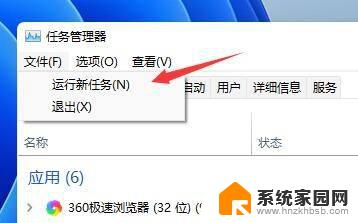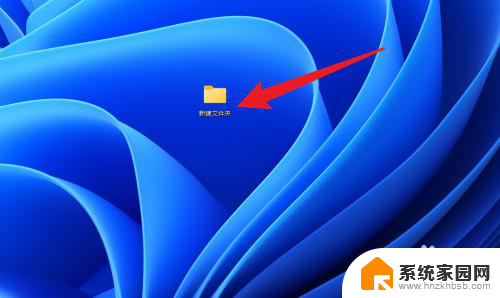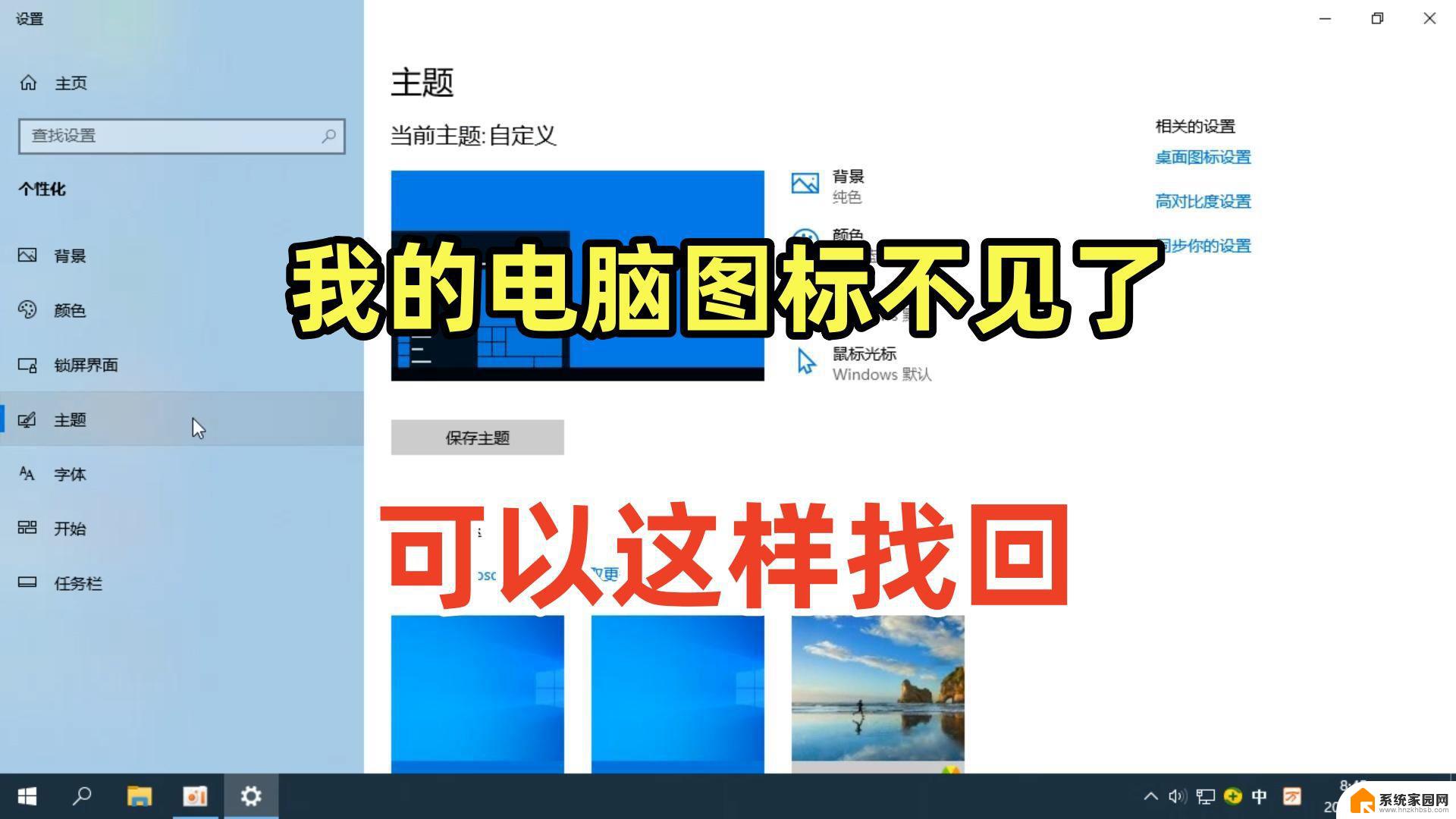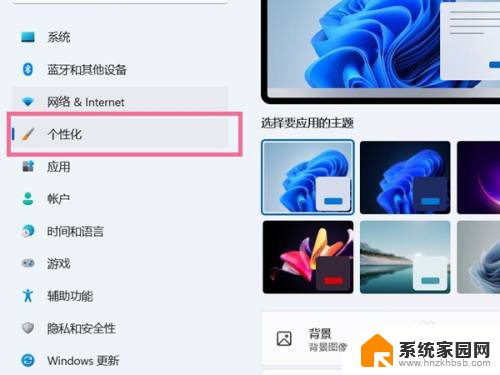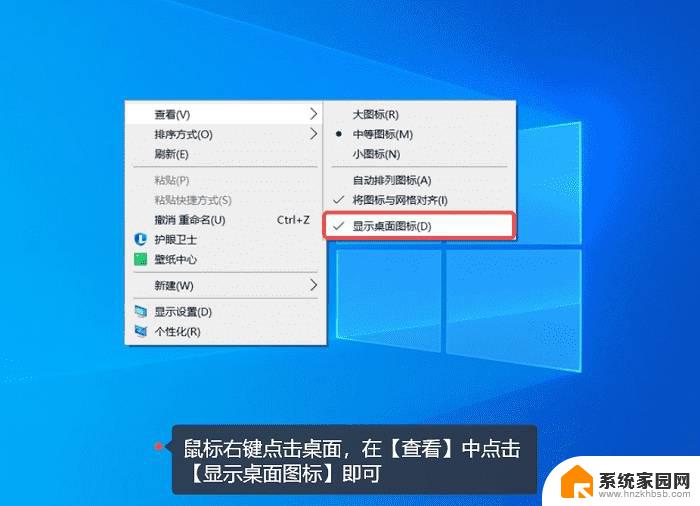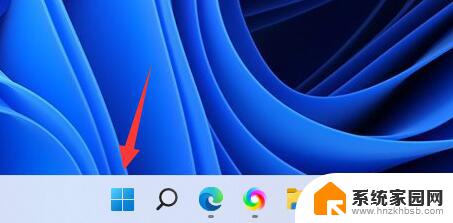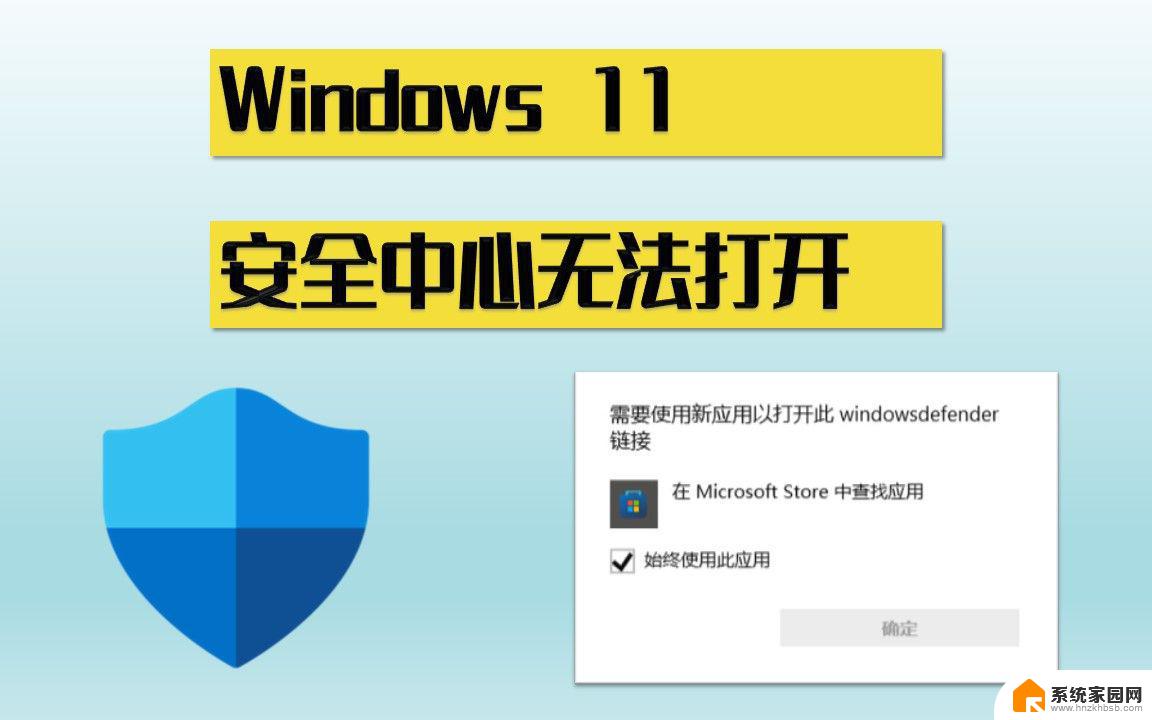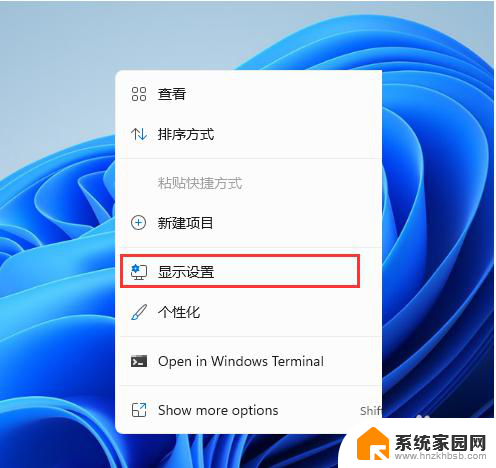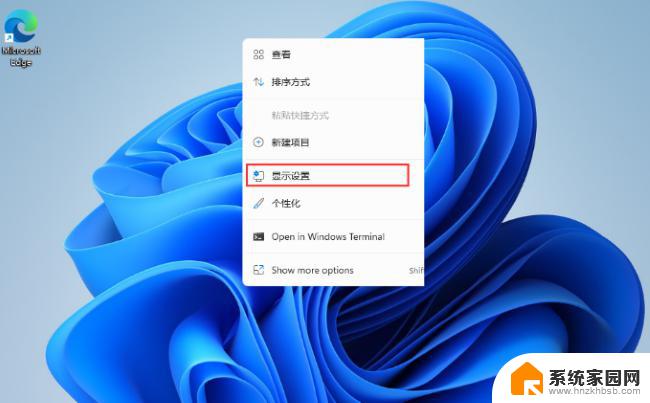win11刷新图标乱动 win11刷新桌面图标乱了怎么办
Win11系统是微软最新发布的操作系统版本,拥有许多创新的功能和设计,近日有用户反映在刷新桌面时,桌面图标会出现乱动的情况,给用户带来了困扰。对于这个问题,有一些解决方法可以尝试,例如重新设置桌面图标布局、检查系统更新、或者尝试重新启动电脑等。希望这些方法能够帮助用户解决Win11刷新桌面图标乱动的问题,让用户能够更顺畅地使用这一新系统。
win11刷新桌面图标会变位置解析方法一:硬件配置不足
1、我们可能是因为硬件配置不足,不足以支撑win11的系统动画和特效。
2、这时候可以先通过开始菜单进入系统“设置”。
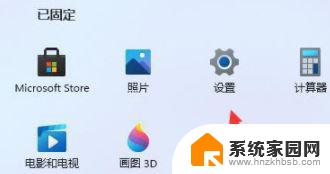
3、然后在左上角搜索框中搜索“性能”进入“调整Windows的外观和性能”。
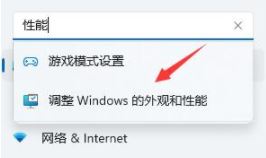
4、接着在视觉效果下方勾选“调整为最佳性能”。
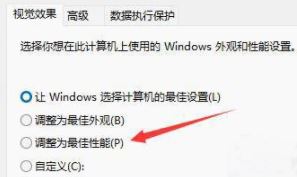
5、设置完成之后点击下面的“确定”就可以了。
方法二:自动排列图标
桌面—>鼠标右击—>查看
看一下自动排列图标是否为勾选状态,若是选中状态,则取消勾选。
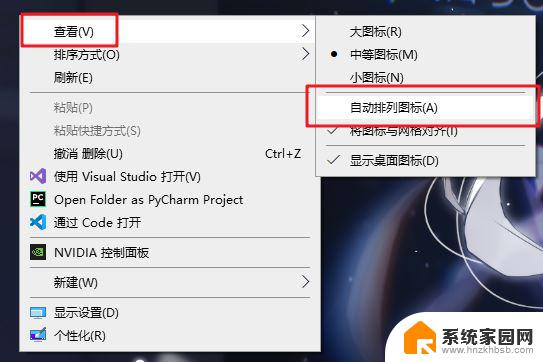
方法三:隐藏受保护的操作系统文件
打开文件资源管理器,即随便打开一个文件夹就可以。
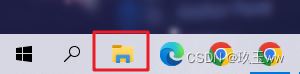
菜单栏—>查看—>选项
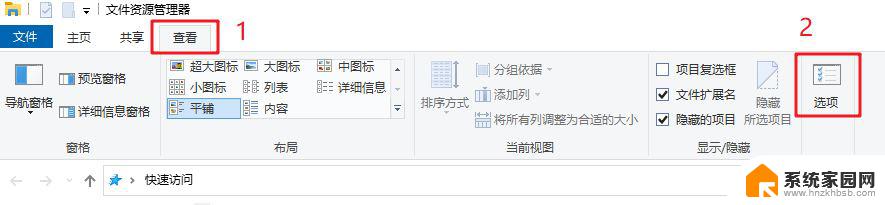
查看—>取消勾选隐藏受保护的操作系统文件—>应用—>确定
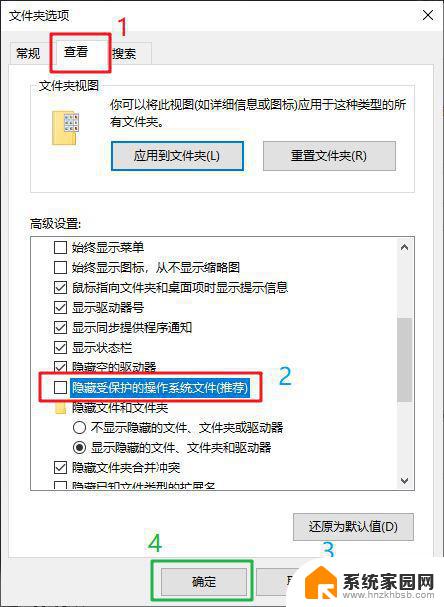
桌面上出现两个desktop.ini文件,这两个文件占用了图标位置,删除它们即可。
然后自由拖动图标到想要的位置,再刷新,图标位置就不会自动重排了。

若刷新后,此电脑图标的名字。变成了英文computer,那么重命名一下即可。
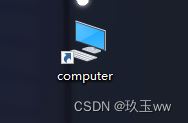
最后:
打开文件资源管理器—>查看—>选项
勾选隐藏受保护的操作系统文件—>应用—>确定
win11桌面图标箭头变为白色怎么修复? 电脑桌面图标头成白色解决技巧
win11无权复制怎么办 Win11复制文件到桌面要管理员权限的解决办法
以上就是win11刷新图标乱动的全部内容,还有不懂得用户就可以根据小编的方法来操作吧,希望能够帮助到大家。